Come ripristinare un file PDF eliminato, danneggiato o non salvato
Il PDF è un formato di documento portatile. Viene utilizzato per due esigenze principali: i lettori devono poter aprire un PDF su qualsiasi hardware o piattaforma; ovunque si apra un PDF, il layout deve apparire lo stesso. Le sue caratteristiche rendono i PDF molto diffusi per un'enorme varietà di usi. Tuttavia, è possibile perdere file PDF importanti a causa di eliminazione accidentale, corruzione o danneggiamento. Questa guida spiega come ripristinare i file PDF eliminati su PC e Mac.
CONTENUTO DELLA PAGINA:
Parte 1: Il modo definitivo per ripristinare i file PDF eliminati senza backup
Apeaksoft Data Recovery è l'opzione più semplice per ripristinare file PDF eliminati se non hai eseguito il backup dei dati. Può scansionare il tuo disco interno o esterno e cercare file PDF eliminati. Inoltre, l'interfaccia intuitiva è facile da usare.
Il modo più semplice per ripristinare i file PDF eliminati senza backup
- Ripristina file PDF eliminati, danneggiati o non salvati.
- Trova quanti più file PDF eliminati possibile.
- Dischi rigidi di recupero, unità flash, schede di memoria, ecc.
- Fornire un alto tasso di successo.
- Compatibile con Windows 11/10/8/7/XP/Vista e macOS 10.7 o versioni successive.
Download sicuro
Download sicuro

Come ripristinare i file PDF eliminati senza backup
Passo 1. Scansiona la tua unità
Avvia il miglior strumento di recupero PDF dopo averlo installato sul tuo computer. Vai a Ripristino del disco rigido e seleziona il disco in cui erano archiviati i PDF prima di essere eliminati. Se i PDF vengono eliminati da un'unità esterna, collegala al computer e vai su USB/scheda SD Recupero. Clicca il Avvio scansione pulsante per eseguire la scansione dell'unità.

Passo 2. Visualizza in anteprima i PDF eliminati
Una volta terminata la scansione, passare a Elenco dei tipi scheda e scegliere funzionalità di. Quindi, individua rapidamente i file PDF con Filtra and Cerca caratteristiche.

Passo 3. Ripristina i PDF eliminati
Seleziona tutti i file PDF che desideri ripristinare e fai clic su Recuperare Pulsante. Imposta una cartella di output e conferma il ripristino del PDF. È consigliabile selezionare una posizione diversa dalla cartella originale.

Parte 2: Come recuperare file PDF eliminati dalla cronologia file su un PC
Una volta eliminato un PDF, è possibile trovarlo rapidamente nella cartella Cestino e ripristinarlo direttamente. Tuttavia, questo metodo non è disponibile per i file PDF danneggiati o non salvati. L'opzione migliore è recuperare un file PDF eliminato o danneggiato in Windows 10 da un backup. Naturalmente, il prerequisito è che sia attivata la funzionalità Cronologia file di Windows.
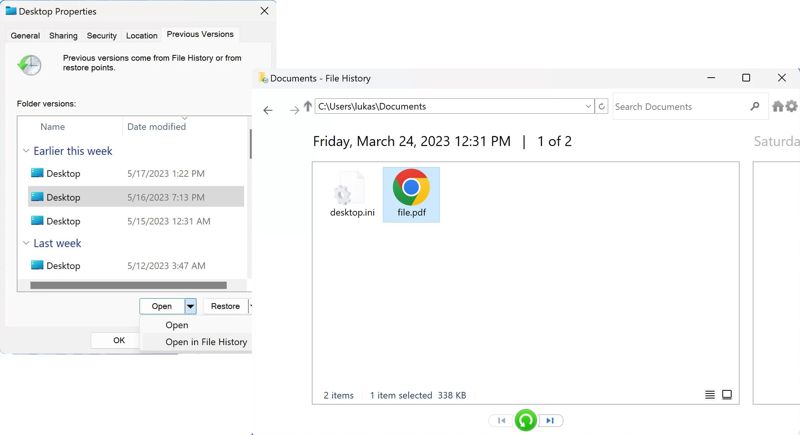
Passo 1. Apri una finestra di Esplora file e individua la cartella in cui hai memorizzato il file PDF.
Passo 2. Fare clic con il tasto destro sulla cartella e scegliere Properties.
Passo 3. Selezionare una versione corretta dell'elenco, fare clic sulla freccia in basso accanto a Apri e scegli Apri nella cronologia dei file.
Passo 4. Seleziona il PDF eliminato o danneggiato e fai clic su Ripristinare pulsante.
Passo 5. Torna alla cartella e controlla il PDF recuperato.
Parte 3: Come recuperare i file PDF eliminati dal backup del Mac
Se utilizzi un MacBook, la funzionalità Time Machine integrata ti consente di backup Mac e recuperare un file PDF eliminato. Naturalmente, il prerequisito è aver creato un backup per il tuo Mac. Ecco i passaggi per ripristinare il tuo PDF.
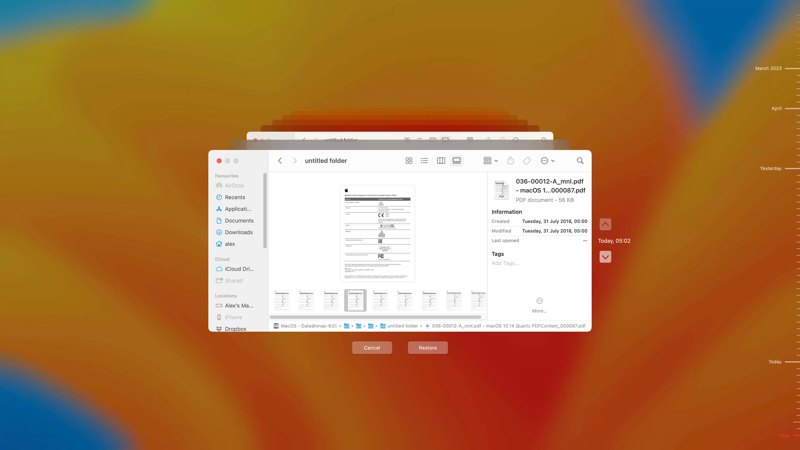
Passo 1. Se utilizzi un'unità esterna per eseguire il backup del dispositivo, collega il supporto di archiviazione di backup al Mac.
Passo 2. Apri l'app Finder dalla barra Dock e vai alla cartella in cui è archiviato il PDF desiderato.
Passo 3. Clicca su tempo macchina pulsante sulla barra multifunzione in alto e scegli Sfoglia i backup di Time Machine.
Passo 4. Trova il PDF eliminato o danneggiato utilizzando freccia in su and freccia verso il basso pulsanti.
Passo 5. Successivamente, seleziona il file PDF desiderato e fai clic su Ripristinare pulsante per recuperare un PDF eliminato su Mac.
Parte 4: Come recuperare un PDF danneggiato online
Un'altra opzione per riparare un file PDF danneggiato è un toolkit PDF online. Permette di caricare il file PDF, ripararlo online e quindi scaricare il risultato. Ricorda che la percentuale di successo è bassa e varia a seconda delle condizioni del file.

Passo 1. Accedi a uno strumento di riparazione PDF tramite un browser.
Passo 2. Clicca su Seleziona PDF pulsante file per caricare il file danneggiato o corrotto.
Passo 3. Clicca su Ripara PDF per iniziare a ripararlo.
Passo 4. Una volta terminato, scarica il risultato.
Nota: Alcuni strumenti online aggiungono filigrane dopo aver recuperato PDF danneggiati. Inoltre, è meglio cercare uno strumento affidabile per evitare la perdita di dati.
Conclusione
Questa guida ha mostrato quattro modi per ripristinare i file PDF eliminati Sul tuo computer o su un'unità esterna. Le funzionalità integrate di backup e ripristino, come Cronologia File e Time Machine, ti consentono di recuperare rapidamente i file PDF. Inoltre, puoi provare un servizio di recupero PDF online per riparare i tuoi documenti. Apeaksoft Data Recovery è l'opzione migliore se non disponi di un backup. Altre domande? Scrivile qui sotto.
Articoli Correlati
Segui la nostra guida passo passo per sincronizzare l'iPod con iTunes tramite cavo o in modalità wireless, inclusi musica, file, documenti e app.
La nostra guida illustra quattro metodi per aiutarti a recuperare in modo efficace i video di Snapchat eliminati dal tuo iPhone o telefono Android.
Puoi seguire una guida dettagliata per recuperare in modo efficace i video Blink eliminati dall'archiviazione cloud di Blink o dal tuo archivio locale.
Non preoccuparti se elimini accidentalmente delle foto dal tuo iPhone. Questo articolo offre 6 modi per recuperare facilmente le foto cancellate dall'iPhone.

